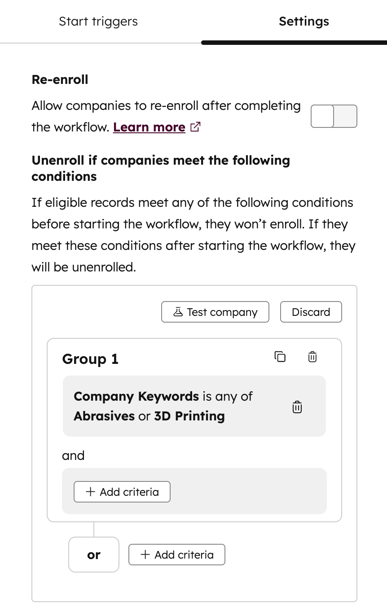- Vidensbase
- Automatisering
- Arbejdsgange
- Administrer afmelding i workflows
Administrer afmelding i workflows
Sidst opdateret: 6 november 2025
Gælder for:
-
Marketing Hub Professional, Enterprise
-
Salg Hub Professional, Enterprise
-
Service Hub Professional, Enterprise
-
Data Hub Professional, Enterprise
-
Smart CRM Professional, Enterprise
-
Commerce Hub Professional, Enterprise
I kontaktbaserede workflows kan du vælge at fjerne kontakter, der ikke længere opfylder tilmeldingskriterierne, opfylder målet for workflowet eller er blevet føjet til undertrykkelsessegmenter. Når du indstiller disse kriterier, forhindrer det også, at poster tilmeldes workflowet.
I andre workflow-typer kan du indstille afmeldingsudløsere til at udelukke eller afmelde poster fra et workflow.
Administrer afmelding i kontaktbaserede workflows
Sådan administrerer du afmelding i en kontaktbaseret arbejdsgang:
- På din HubSpot-konto skal du gå til Automatisering > Arbejdsgange.
- Klik på navnet på din arbejdsgang.
- Klik på Rediger > Rediger tilmeldingsudløser i workfloweditoren.
- Klik på fanen Indstillinger i venstre panel. I afsnittet Unenroll if contacts meet the following conditions skal du konfigurere følgende:
- Føjet til et undertrykkelsessegment: Tilføj en liste over kontakter, som du ikke ønsker at tilmelde, eller som du gerne vil afmelde fra et workflow.
- Hvis et undertrykkelsessegment fjernes, eller hvis kontakter fjernes fra et undertrykkelsessegment, tilmeldes disse kontakter ikke automatisk til workflowet, selvom de opfylder workflowets tilmeldingsudløsere. De vil kun være berettiget til at tilmelde sig, næste gang de opfylder arbejdsgangens tilmeldings- eller gentilmeldingskriterier.
- Tilføjelse af et undertrykkelsessegment til en arbejdsgang vil gøre en af tre ting baseret på en kontakts aktuelle tilmeldingsstatus:
- Kontaktener ikke tilmeldt work floweti øjeblikket og er medlem af undertrykkelsessegmentet: Kontakten vil ikke blive tilmeldt workflowet, selv hvis de opfylder tilmeldingskriterierne på et senere tidspunkt, og vil blive vist i workflowets historik som værende fundet i et undertrykkelsessegment og afmeldt. Kontakten kan ikke tilmeldes manuelt.
- Kontaktener i øjeblikket tilmeldt workflowet og er medlem af undertrykkelsessegmentet: Kontakten vil blive afmeldt, når de når det næste eksekverbare trin i workflowet, f.eks. en Send e-mail-handling . Kontakten bliver ikke afmeldt under forgrenings-, forsinkelses- eller gå til-handlinger.
- Kontaktener i øjeblikket tilmeldt work flowetog er ikke medlem af undertrykkelsessegmentet: Kontakten forbliver i workflowet. Men hvis de opfylder kriterierne for undertrykkelsessegmentet på et senere tidspunkt, vil de blive afmeldt.
- Opfyldtet workflow-mål: Afmeld kontakter, når de opfylder det angivne mål. Læs mere om at bruge mål med kontaktbaserede workflows.
- Føjet til et undertrykkelsessegment: Tilføj en liste over kontakter, som du ikke ønsker at tilmelde, eller som du gerne vil afmelde fra et workflow.
-
- Opfylder ikke længere tilmeldingskriterierne: Bestem, om en kontakt skal fjernes, hvis den ikke længere opfylder tilmeldingsudløserkriterierne, mens den er tilmeldt. Som standard er denne indstilling ikke slået til.
- Denne indstilling gælder kun for Når et filterkriterium er opfyldt tilmeldingsudløsere.
- Når denne indstilling er valgt, kan kontakter, der ikke opfylder kriterierne, ikke tilmeldes manuelt.
- Hvis du har en kontakt, der i øjeblikket er tilmeldt workflowet, og som ikke opfyldte tilmeldingsudløsningerne, før denne indstilling blev slået til, vil de ikke blive afmeldt, før kontakten når den næste handling (bortset fra forgreninger og forsinkelser). Hvis du ønsker, at kontakten skal afmeldes med det samme, skal du afmelde dem manuelt.
- Hvis du tilmelder en testkontakt, der ikke opfylder tilmeldingsudløsningerne, når denne indstilling er slået til, bliver de automatisk afmeldt fra workflowet og udfører ikke nogen af trinnene.
- Opfylder ikke længere tilmeldingskriterierne: Bestem, om en kontakt skal fjernes, hvis den ikke længere opfylder tilmeldingsudløserkriterierne, mens den er tilmeldt. Som standard er denne indstilling ikke slået til.
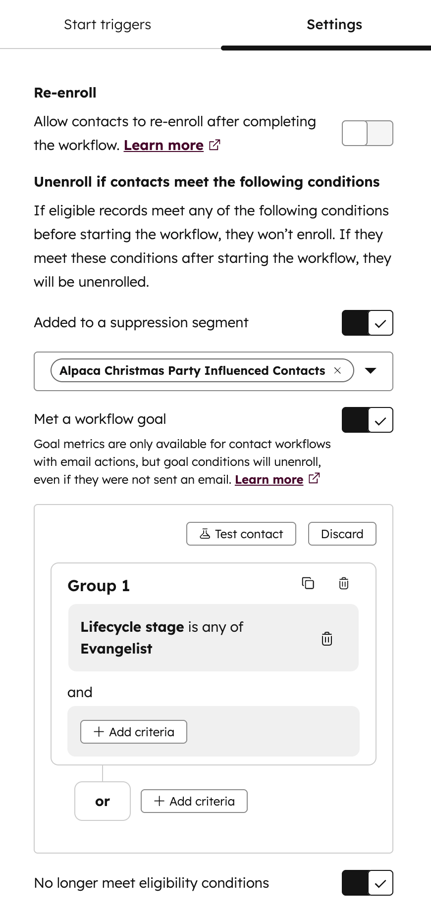
Indstil afmeldingsudløsere for andre arbejdsgangstyper
I andre workflowtyper vil afmeldingsudløsere fjerne aktivt tilmeldte poster fra workflowet og forhindre dem i at blive tilmeldt eller gentilmeldt.
Sådan fungerer afmeldingsudløsere
Tilføjelse af afmeldingsudløsere til en arbejdsgang vil gøre en af tre ting:
- Hvis en post ikke er tilmeldt workflowet i øjeblikket og opfylder triggerne for afmelding: posten vil ikke blive tilmeldt workflowet, selv hvis den opfylder triggerne for tilmelding på et senere tidspunkt.
- Hvis en posti øjeblikket er tilmeldt work flowetog opfylder afmeldingstruslerne: posten afmeldes straks fra workflowet.
- Hvis en posti øjeblikket er tilmeldt workflowetog ikke opfylder udløsende faktorer for afmelding: posten forbliver i workflowet. Men hvis den på et senere tidspunkt (mens den stadig er aktiv i workflowet) opfylder afmeldingstruslerne, vil den blive afmeldt på det tidspunkt.
Tilføj afmeldingsudløsere til en arbejdsgang
- På din HubSpot-konto skal du gå til Automatisering > Arbejdsgange.
- Klik på navnet på arbejdsgangen.
- Klik på Rediger > Rediger tilmeldingsudløser øverst til venstre.
- Klik på fanen Indstillinger i venstre panel.
- I afsnittet Afmeld, hvis [objekt] opfylder følgende betingelser skal du indstille en afmeldingsudløser.
- I et aftalebaseret workflow kan du f.eks. vælgeAftaleegenskaber | Beløb | er mindre end | 1.000 for at afmelde eller udelukke aftaler med beløb på mindre end 1.000 USD.
- Hvis du vil tilføje flere afmeldingsudløsere, skal du klikke på Tilføj kriterier i afsnitteneAND eller OR. Få mere at vide om AND vs OR-kriterier.
- Når du har tilføjet dine afmeldingsudløsere, skal du klikke på Gem.